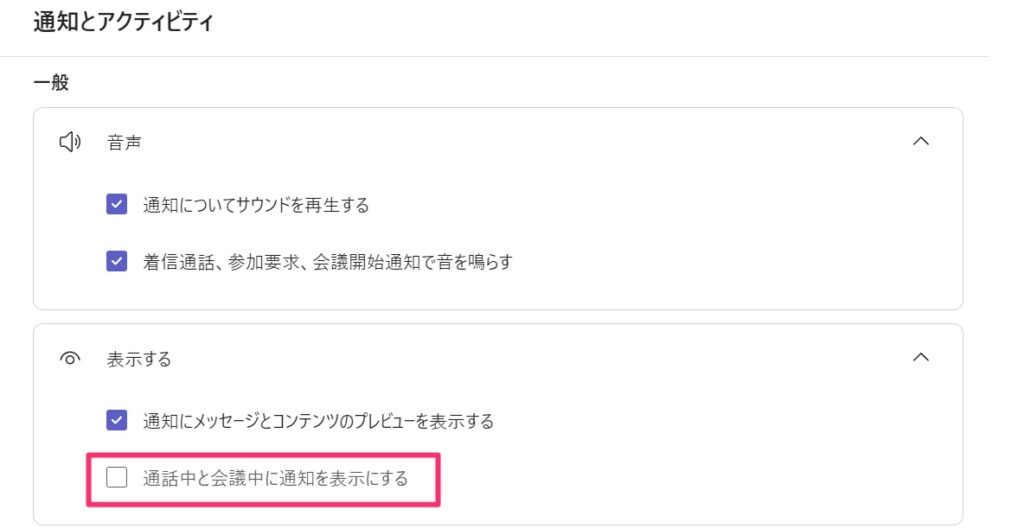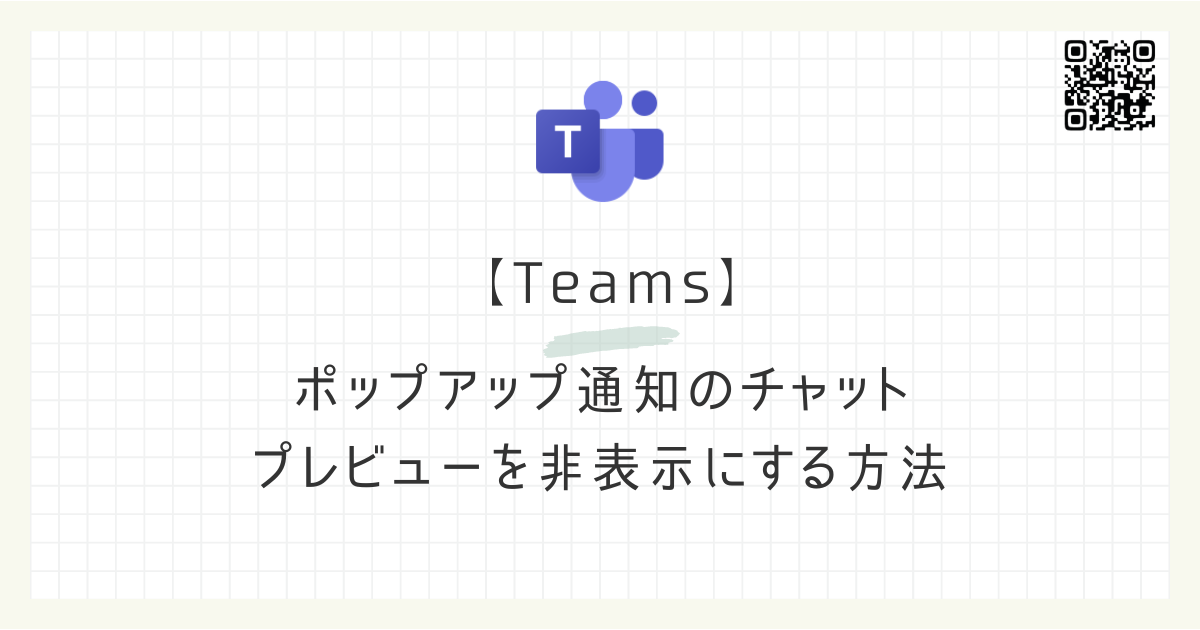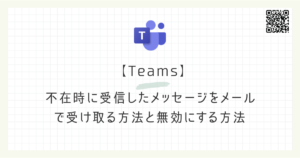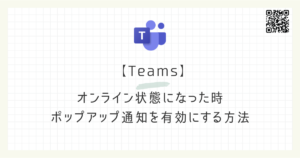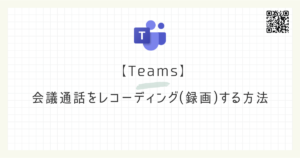Microsoft Teamsでメッセージを受信すると右下にポップアップ通知が表示され、チャット内容が表示されてしまいます。
他の人に見られたくないようなチャットをしている場合は、通知はオフにしておいた方が良いと思います。
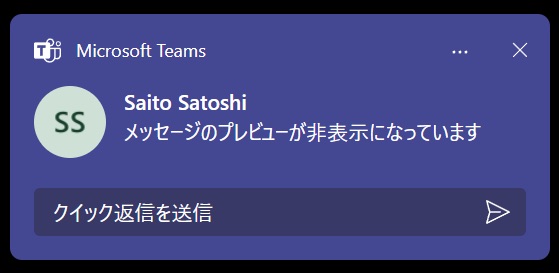
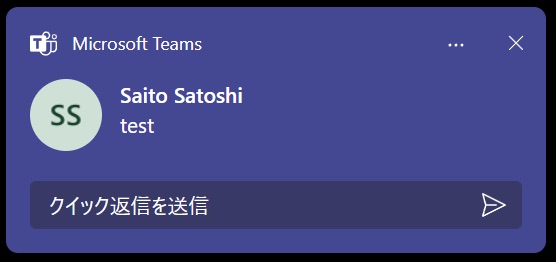
目次
Microsoft Teamsのポップアップ通知のプレビューを非表示にする方法
STEP
Teamsの設定画面を開く
Teamsの右上にある[…]を選択し、[設定]をクリック。
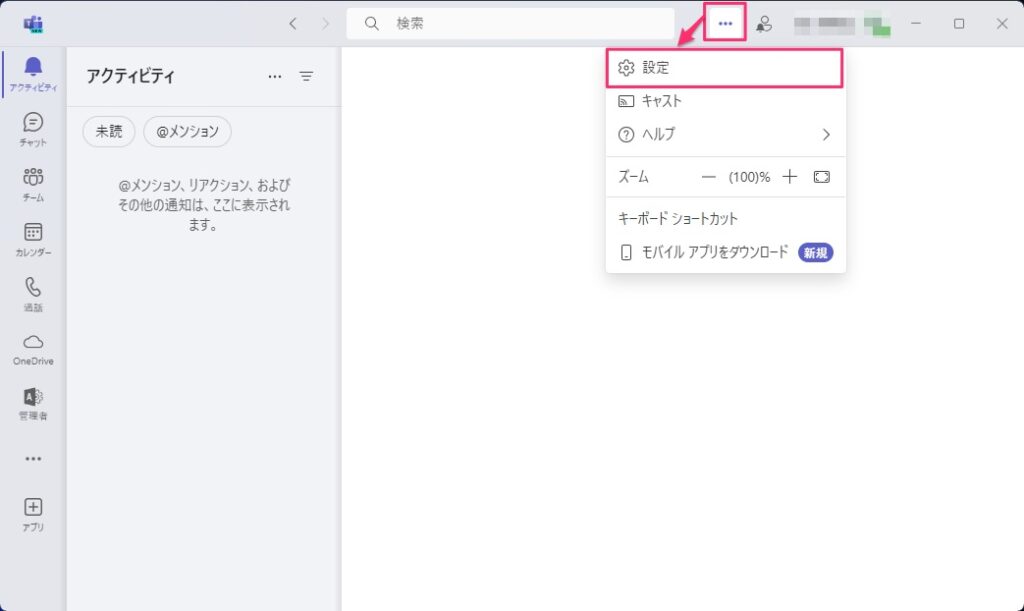
STEP
通知とアクティビティを選択、設定
設定画面より、[通知とアクティビティ]を選択し、[一般]->[表示する] ->[通知にメッセージとコンテンツのプレビューを表示する」のチェックを外します。
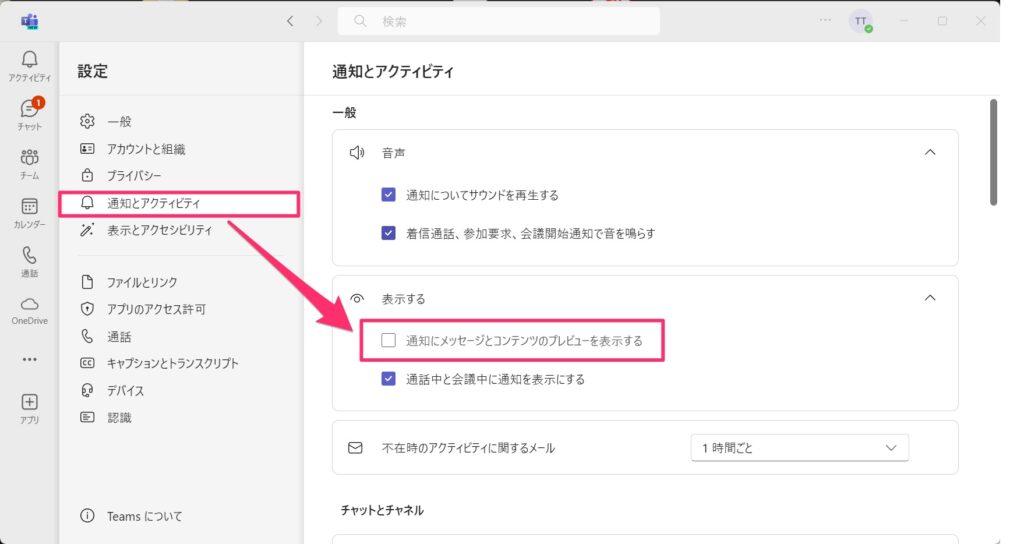
STEP
メッセージ通知の内容を確認する
STEP2でチェックボックスを外すと、下図のように表示されるようになります。

【補足】Microsoft Teamsのポップアップ通知を通話中は無効とする方法
STEP
設定を開き、通話中と会議中に通知を非表示にする
設定画面より、[通知とアクティビティ]を選択し、[一般]->[表示する] ->[通話中と会議中に通知を表示にする」のチェックを外します。